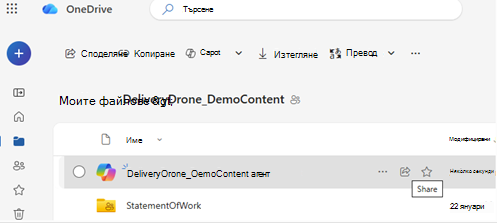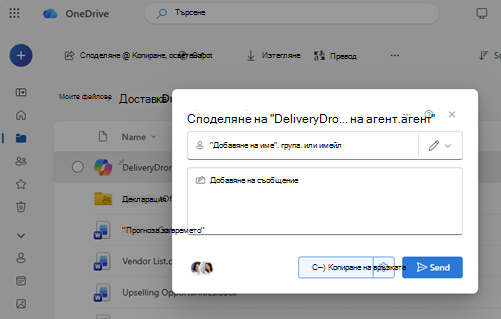Можете да споделите агент с ИИ с други хора, точно както бихте споделили файл в OneDrive. След като го споделят, другите могат да отворят агента и да задават въпроси за файловете – но само ако имат разрешение да преглеждат съдържанието вътре.
Забележка: Агентите с ИИ са налични с Microsoft 365 Copilot само за служебни или учебни акаунти.
Ето как да споделяте и какво да знаете за достъпа:
Споделяне на файл на агент на ИИ
-
Влезте в уеб сайта на OneDrive със своите служебни или учебни идентификационни данни.Влизане
-
Намерете .agentфайла, който искате да споделите.
-
Изберете файла, след което изберете Споделяне от лентата с инструменти или от контекстното меню.
-
Изберете с кого искате да споделите.
-
Изберете Изпращане или копиране на връзка.
Уверете се, че другите имат достъп до съдържанието
Споделянето на файла на агента не споделя автоматично файловете вътре в него.
За да се уверите, че други хора могат да получат отговори от агента:
-
Към всеки файл, използван от агента
-
Споделяне на тези файлове с едни и същи хора
-
Или запишете тези файлове в споделена папка, до която всеки има достъп
Важно: Ако някой отвори агента, но няма достъп до файловете източници, той няма да получи полезни отговори.
Спиране на споделянето на агент на ИИ
За да спрете споделянето:
-
Изберете .agent файл.
-
Изберете Управление на достъпа.
-
Премахнете хора или променете настройките за връзка.
Често срещани съвети за споделяне
-
Използвайте споделени папки, когато е възможно, за да избегнете ръчни актуализации на разрешенията
-
Актуализиране на достъпа, ако добавяте нови файлове към агента
-
Тествайте споделената връзка с друг акаунт, за да потвърдите, че работи по очаквания начин
Вж. също
Имате нужда от още помощ?
|
|
Обърнете се към поддръжката За помощ за вашия акаунт и абонаменти в Microsoft посетете Помощ за акаунти и фактуриране За техническа поддръжка отидете на Свързване с поддръжката от Microsoft, въведете вашия проблем и изберете Получаване на помощ. Ако все още имате нужда от помощ, изберете Свързване с поддръжката, за да бъдете насочени към най-добрата опция за поддръжка. |
|
|
|
Администратори Администраторите трябва да прегледат Помощ за администратори на OneDrive, Техническа общност на OneDrive или да се свържат с Microsoft 365 за бизнес поддръжка. |